需要了解的有关Exchange Online中暂存电子邮件迁移的信息
作为 Microsoft 365 或 Office 365 部署的一部分,可以将用户邮箱的内容从源电子邮件系统迁移到 Microsoft 365 或 Office 365。 当您随着时间推移进行迁移时,它称为"暂存迁移"。 在以下情况下推荐使用暂存迁移:
源电子邮件系统是 Microsoft Exchange Server 2003 或 Microsoft Exchange Server 2007。
注意
Microsoft Exchange Server 2003 年和 2007 Microsoft Exchange Server 不支持。 对 Exchange 2003 的支持已于 2014 年 4 月 8 日结束。 对 Exchange 2007 的支持已于 2017 年 4 月 11 日结束。
不能使用暂存迁移将 Exchange 2013 或 Exchange 2010 邮箱迁移到 Microsoft 365 或 Office 365。 请考虑使用直接转换迁移或混合电子邮件迁移。
有超过 2,000 个邮箱。
如果暂存电子邮件迁移不起作用,请参阅 迁移电子邮件的方式 了解其他选项。
注意事项
以下是一些需要注意的事项:
必须使用 Azure Active Directory Sync 在 本地 Active Directory 域与 Microsoft 365 或 Office 365 之间同步帐户,才能运行暂存迁移。
用于本地 Exchange 组织的主要域名必须是向 Microsoft 365 或 Office 365 组织验证的域。
只能迁移用户邮箱和资源邮箱。 其他收件人类型(如通讯组、联系人和已启用邮件的用户)将通过目录同步过程迁移到 Microsoft 365 或Office 365。
"外出"通知邮件不随用户邮箱迁移。 如果用户在迁移前启用"外出"通知功能,则该功能将在迁移后的邮箱上保持启用状态,但外出邮件将为空白。 向邮箱发送邮件的人将不会收到外出通知。 要允许发送外出通知,用户需要在迁移邮箱后重新创建外出通知邮件。
如果您限制了与源电子邮件系统的连接,最好增强这些连接来提高迁移性能。 常见连接限制包括客户端/服务器连接总数、每位用户的连接以及服务器或防火墙上的 IP 地址连接。 如果您没有限制这些连接,则可以跳过此任务。
迁移对用户的影响
管理员可以访问电子邮件:若要迁移电子邮件,你需要访问源电子邮件系统中的用户邮箱。
用户必须创建新的 Outlook 配置文件:迁移邮箱并将本地帐户转换为启用邮件的帐户后,用户必须在 Outlook 中创建新的 Microsoft 365 或 Office 365 配置文件,然后 Outlook 会自动连接到 Microsoft 365 或 Office 365。
暂存迁移的工作原理
您为暂存迁移执行的主要步骤和您的用户的结果如下图所示。
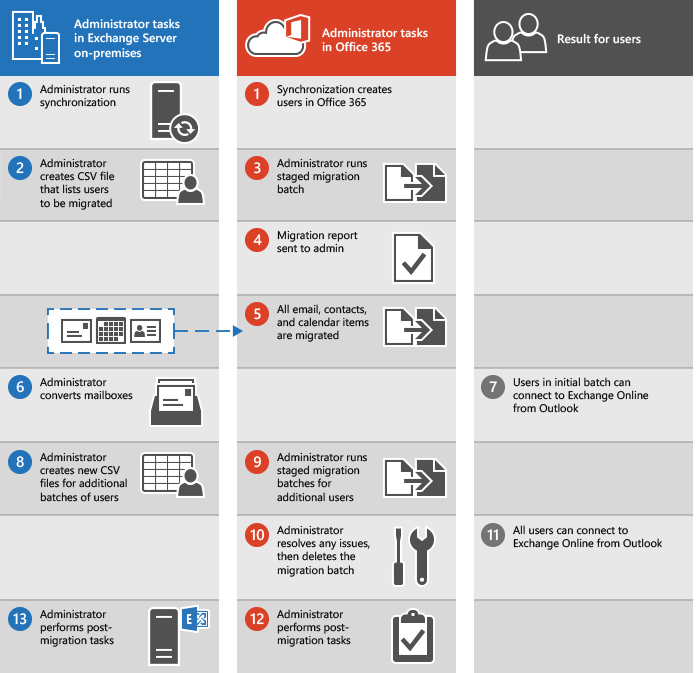
下面是图中所示的暂存迁移的说明。
管理员在其本地环境与 Microsoft 365 或 Office 365之间同步用户列表。
请参阅准备暂存迁移中的操作步骤。
管理员创建一个逗号分隔的值 (CSV) 文件,该文件中的每一行对应于将在迁移批处理中迁移其本地邮箱的各个用户。
请参阅 创建要迁移的邮箱列表中的操作步骤。
管理员使用 Exchange 管理中心中的迁移仪表板创建并运行暂存迁移批处理。
请参阅将 Office 365 连接到您的电子邮件系统、迁移邮箱和启动暂存迁移批处理中的操作步骤。
在管理员启动迁移批处理之后,Exchange Online 将执行以下操作:
验证是否已启用目录同步。
检查 MICROSOFT 365 或 Office 365 组织中是否存在 CSV 文件中列出的每个用户已启用邮件的用户。 启用邮件的用户是在 Microsoft 365 或 Office 365 中创建的,这是目录同步过程的结果。
将 Microsoft 365 或 Office 365 已启用邮件的用户转换为迁移批处理中每个用户的Exchange Online邮箱。
开始初始同步。 Exchange Online一次最多处理 N 个迁移请求。 N 表示管理员在创建用于迁移批处理的迁移终结点时指定的最大并发迁移数。 默认情况下,初始同步在 20 个邮箱上同时进行,直至迁移批处理中的所有邮箱都完成迁移。
配置邮件转发。 使用Exchange Online邮箱的电子邮件地址配置本地邮箱上的 TargetAddress 属性。 此过程意味着发送到本地邮箱的邮件将被转发到相应的 Exchange Online 邮箱。
在为 CSV 文件中的每个用户创建 Exchange Online 邮箱并配置邮件转发之后,Exchange Online 会发送一封状态电子邮件给管理员。 此状态邮件会列出已成功迁移的邮箱数和无法迁移的邮箱数。 该邮件还包括指向包含更多详细信息的迁移统计信息和错误报告的链接。 此时,用户可开始使用 Exchange Online 邮箱。
作为初始同步的一部分,Exchange Online 之后会将电子邮件、联系人和日历项从内本地邮箱迁移到 Exchange Online 邮箱。 数据迁移完成后,Exchange Online 将发送最终迁移报告。
在一个迁移批处理完成并且管理员确认该批处理中的所有邮箱已成功迁移之后,管理员可以将迁移批处理中的本地邮箱转换为启用邮件的用户。
请参阅将本地邮箱转换为启用邮件的用户,以便迁移用户可以访问他们的电子邮件中的操作步骤。
如果用户使用 Outlook 打开邮箱,自动发现服务会尝试连接到本地邮箱。 在将本地邮箱转换为启用邮件的用户之后,自动发现服务会在用户创建新的 Outlook 配置文件之后使用启用邮件的用户将 Outlook 连接到 Exchange Online 邮箱。
管理员创建其他迁移批处理,为每一个批处理提交一个 CSV 文件。
管理员运行其他迁移批处理。
管理员解决任何问题。 在成功迁移批处理中的所有本地邮箱之后,管理员删除迁移批处理。
请参阅删除暂存迁移批处理中的操作步骤。
用户可以使用其 Exchange Online 邮箱。
管理员完成到 Exchange Online 和 Microsoft 365 或 Office 365 的转换,执行配置后任务,例如:
将许可证分配给 Microsoft 365 或Office 365用户。
将 MX 记录配置为指向 Microsoft 365 或 Office 365 组织,以便将电子邮件直接传递到Exchange Online邮箱。
为 Microsoft 365 或 Office 365 组织创建自动发现域名系统 (DNS) 记录。
请参阅将电子邮件直接路由到 Microsoft 365 或 Office 365 和完成迁移后任务中的操作步骤。
管理员可以取消本地 Exchange Server(可选)。
注意
如果您实施单一登录解决方案,我们强烈建议您至少维护一个 Exchange Server,以便您可以访问 Exchange 系统管理器 (Exchange 2003) 或 Exchange 管理控制台/Exchange 命令行管理程序 (Exchange 2007),从而管理本地启用邮件的用户的邮件相关的属性。 对于 Exchange 2007,您维护的 Exchange Server 应安装集线器传输、客户端访问和邮箱服务器角色。
已准备启动?
如果你愿意设置到 Microsoft 365 或 Office 365 的迁移,以下是需要完成的任务。
使用Microsoft Entra同步工具或Microsoft Azure Active Directory 同步服务 (Azure AD Sync) 在 Microsoft 365 或 Office 365 同步和创建本地用户。
使用 Exchange 管理中心配置 Exchange Server。
在迁移完成后,将组织的 MX 记录更改为指向 Microsoft 365 或 Office 365。 MX 记录是指其他邮件系统如何查找您的电子邮件系统的位置。 更改 MX 记录允许其他邮件系统开始将电子邮件直接发送到 Microsoft 365 或 Office 365 中的新邮箱。
要成功地完成暂存电子邮件迁移,最好是顺利地执行这些任务:
配置或验证目录同步是否工作。
配置或验证 Outlook Anywhere 是否工作。
在 Excel 中创建要迁移的邮箱的一个或多个列表。
可以使用 Microsoft 365 或 Office 365 中的分步向导来配置和启动迁移过程。
添加或更改您所在组织的 DNS 记录,如自动发现和 MX 记录。
为本地邮箱启用邮件。
如果已准备好开始分阶段电子邮件迁移,可以使用 执行暂存迁移电子邮件中提供的步骤。